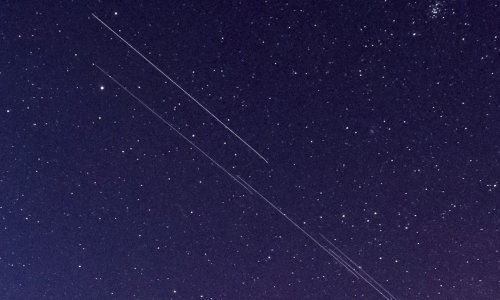Postoji cijeli niz trikova koji mogu olakšati pretraživanje interneta pomoću Googlea. Važno je samo znati kada i koji upotrijebiti
Kada se pojavio prije 15 godina, rijetki su mogli zamisliti da će Google pokoriti svijet. No danas je gotovo nezamislivo surfati internetom bez njegove pomoći.
I dok većina Google vidi isključivo kao tražilicu, tek su rijetki svjesni da on može biti veoma snažan alat.
Lifehacker je prikupio 10 manje poznatih trikova i značajki Googlea koji vam mogu otvoriti potpuno novi pogled na pretraživanje interneta.
A tko zna, možda otkrijete i nešto što uopće niste očekivali.
Pretražujte unutar pojedine stranice
Google ne pretražuje samo internet, već može pretraživati pojmove unutar određene stranice. Dovoljno je u prozor za pretraživanje upisati naredbu 'site:' i potom web stranicu koju želite pretražiti te ključnu riječ (primjerice - site: tportal.hr tehnologija).
Na ovaj način možete brže i lakše pronaći neku objavu na blogu ili post na forumu, ali i skratiti si vrijeme traženja onoga što vas zaista zanima.
Pomoću slike do informacija
Sigurno ste u nekom trenutku vidjeli sliku nekog predmeta ili mjesta, ali niste znali niti gdje je slikano niti kako do tamo doći. Google nudi mogućnost pretraživanja pomoću fotografije.
Dovoljno je otići na Googleovu tražilicu slika i dovući fotografiju koja sadrži ono što tražite. Google će pretražiti internet i pronaći one stranice na kojima se nalazi ta ista ili što sličnija fotografija.
Neka vam Google sugerira
Google stalno uči iz ranijih pretraga koje korisnici obavljaju. Tako će vam, prilikom upisivanja neke fraze za pretraživanje, sam sugerirati potencijalne pojmove.
Želite li pak iskoristiti njegovu sugestiju, upišite cijelu frazu i potom izbrišite riječ koju želite zamijeniti te pogledajte što je Google predložio.
Na primjer, upišite 'kako formatirati računalo' i potom izbrišite riječ 'formatirati' te pogledajte što je sve Google predložio da napravite s računalom.
Pronađite različite datoteke koje možete preuzeti
Ako vam se ikad dogodilo da ste željeli pronaći neku stariju verziju programa, rijetki strip ili neku glazbenu datoteku, vjerojatno ste izgubili mnogo vremena tražeći po internetskim bespućima.
Google vam može olakšati tu pretragu zahvaljujući naredbi koja otvara vrata prema cijelom nizu datoteka koje je moguće preuzeti na računalo.
Tako ako tražite neki besplatni program jednostavno u tražilicu upišite '-inurl:htm -inurl:html intitle:"index of"' i potom ime programa kako biste vidjeli popis stranica na kojima se nalazi taj program.
Tražite li neku e-knjigu, naredba u tražilici trebala bi izgledati otprilike ovako '-inurl:htm -inurl:html intitle:"index of" +("/ebooks"|"/book") +(chm|pdf|zip) +' i potom ime knjige u navodnim znacima.
Za pretragu glazbe potrebno je upisati '-inurl:(htm|html|php) intitle:"index of" +"last modified" +"parent directory" +description +size +(wma|mp3)' i potom ime izvođača u navodnim znakovima.
Pronađite alternative popularnim stranicama, aplikacijama ili proizvodima
Želite li kupiti neki proizvod, a niste sigurni kod kojeg proizvođača, upitajte Google. Usporedite proizvode ili aplikacije upisujući ime proizvoda i dodajući riječ 'vs' između njih. Netko je već negdje vjerojatno uspoređivao te proizvode.
Također, možete koristiti i frazu 'better than' kako biste pronašli bolju alternativu nečemu.
Direktno uđite u spremljenu verziju stranice
Google svako malo radi svojevrsnu snimku stranica koje se nalaze u njegovom indeksu. Na taj način može stranice ponuditi korisnicima na pregled, čak i ako on trenutno nisu dostupne.
No, kako ne biste morali prvo pretraživati, a potom i odabirati ranije spremljenu sliku stranice, možete jednostavno u pretraživač upisati naredbu 'cache:' i potom web adresu stranice koju želite vidjeti.
Ovo je izvrstan trik ukoliko želite vidjeti stranicu, a ona nije dostupna ili jednostavno želite vidjeti stariju verziju neke stranice.
Pristupite i 'zabranjenim' stranicama
Neke tvrtke svojim su zaposlenicima zabranile pristup Facebooku i drugim društvenim mrežama ne bi li povećale produktivnost. No snalažljivi korisnici mogu pomoću Googlea zaobići te zabrane.
Dovoljno je otići na Google Translate i na kraj URL-a dodati web stranicu kojoj želite pristupiti. Primjerice - http://translate.google.com/translate?sl=ja&tl=en&u=http://primjer.hr/.
Pronađite ljude na fotografijama
Ponekad je teško pronaći odgovarajuću fotografiju osobe, pogotovo ukoliko ta osoba ima ime koje može označavati cvijet (Ruža, Cintija, Narcisa), rijeku (Raša, Rajna, Korana) ili nešto slično.
Upišete li sporno ime, Google će vam pod rezultatima pretrage ponuditi crteže, fotografije, ali i fotografije osoba. Na vama je samo da odaberete onu osobu koja vam je potrebna.
Pronađite najnovije rezultate
Google korisnicima nudi da pregledaju rezultate pretrage ovisno o njihovoj 'svježini'. Tako mogu pregledati rezultate objavljene u posljednjih sat vremena, 24 sata, protekli tjedan, mjesec, godinu ili odabrati u kojem periodu je nešto objavljeno.
No isto tako možete i odmah u samoj adresi zadati vremenski raspon. Pokrenite pretraživanje i kada dobijete rezultate, u adresi rezultata na kraju jednostavno dodajte naredbu '&tbs=qdr:' te vremensku oznaku 'h' za sate, 'n' za minute i 's' za sekunde.
Primjerice - za pretraživanje objavljenog unutar posljednjih 10 minuta trebate dodati '&tbs=qdr:n10' na kraju adrese.
Koristite napredne mogućnosti
Većina nas jednostavno ne koristi sve mogućnosti koje nam Google nudi. Možda ste i koristili mogućnost dodavanja znaka '+' između riječi kako biste Googleu dali do znanja da želite da nađe obje riječi. Ili ste frazu stavljali u navodne znakove kako bi ju Google tražio točno u tom obliku.
No jeste li isprobali naredbu 'AROUND'? Ta naredba omogućava pretraživanje i pronalazak rezultata u kojima su dvije ili više riječi koje tražite u blizini jedna druge, ali ne nužno u redoslijedu koji ste vi zadali.
Također, možete i u potpunosti izbaciti neke riječi iz rezultate dodavanjem znaka '-' ispred riječi. Primjerice, upišete li 'Apple -iPhone', dobit ćete rezultate vezane uz Apple, ali bez onih u kojima se spominje iPhone. Na taj način možete lakše kontrolirati pretraživanje.